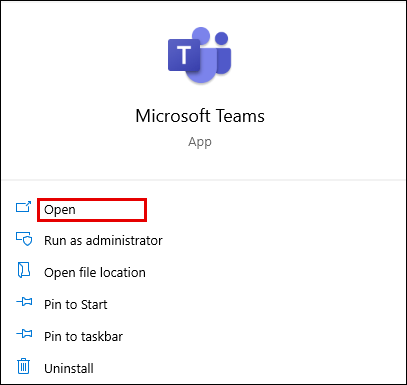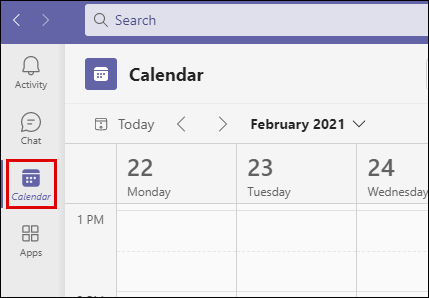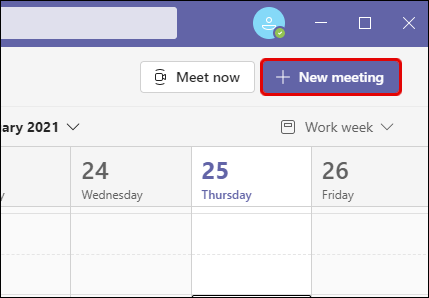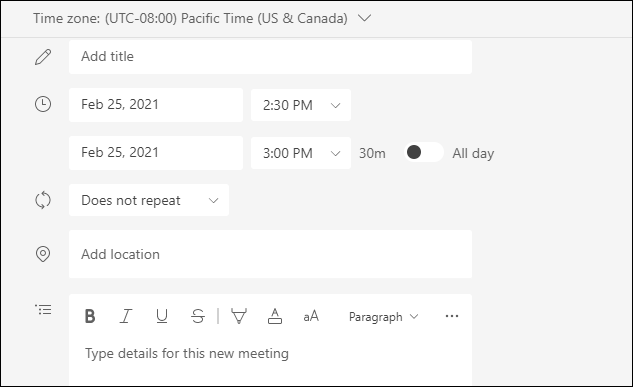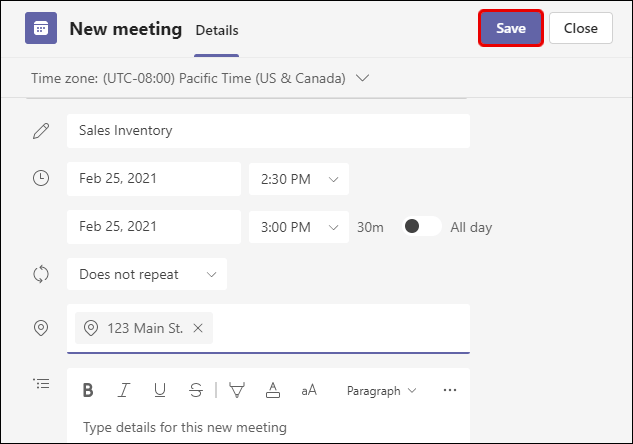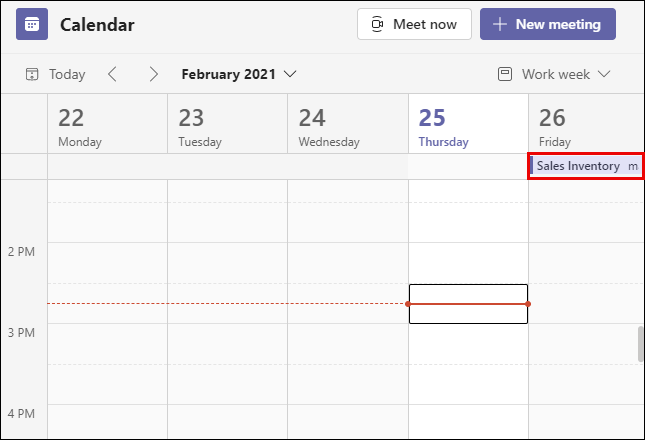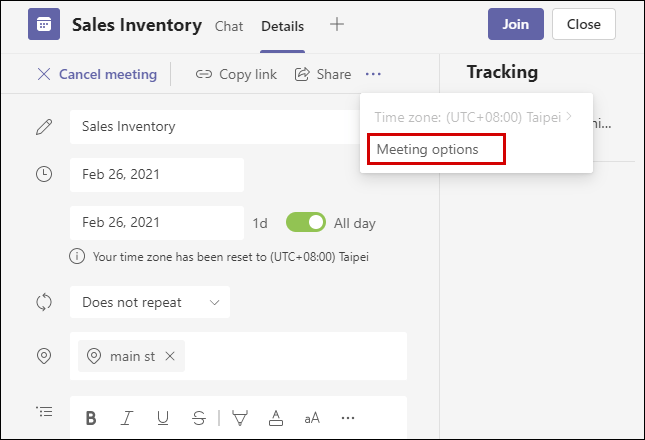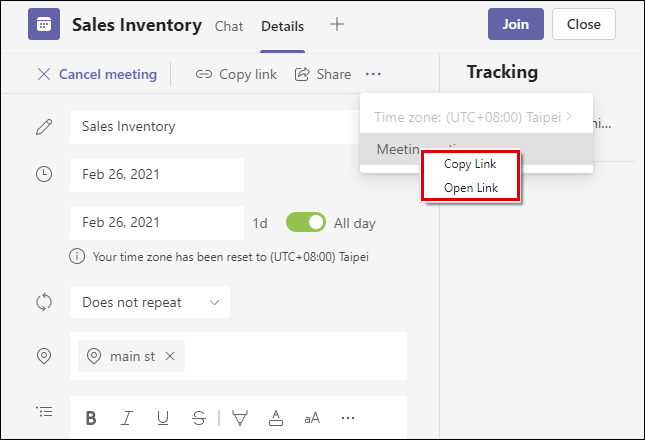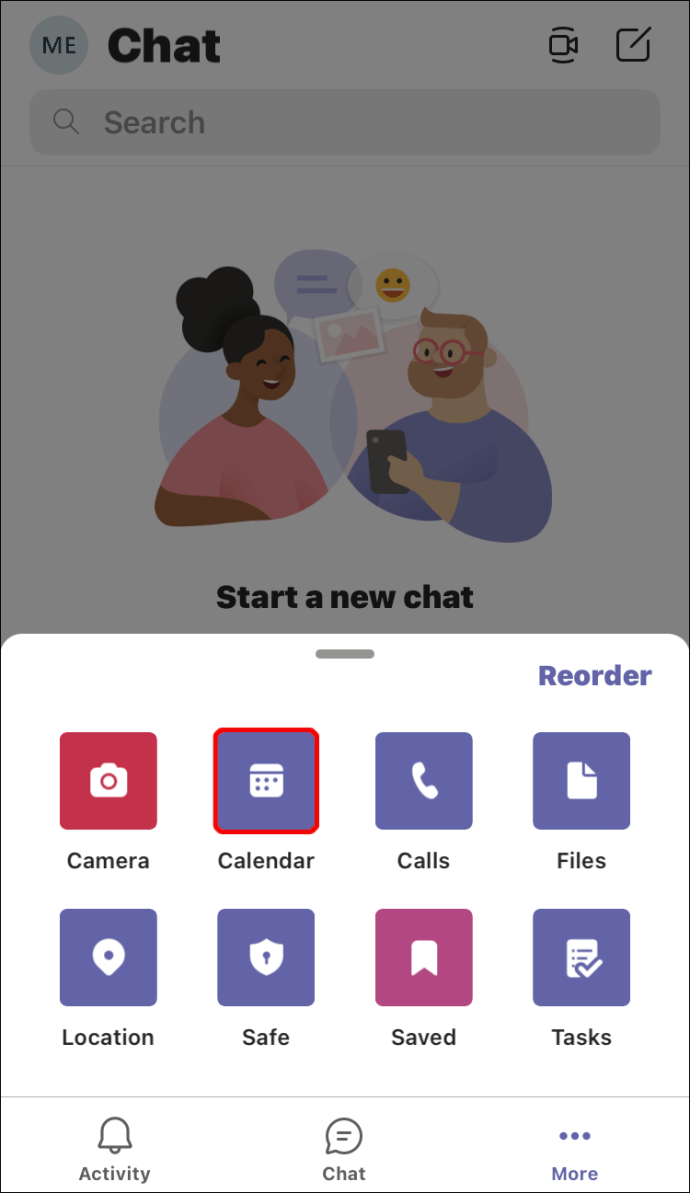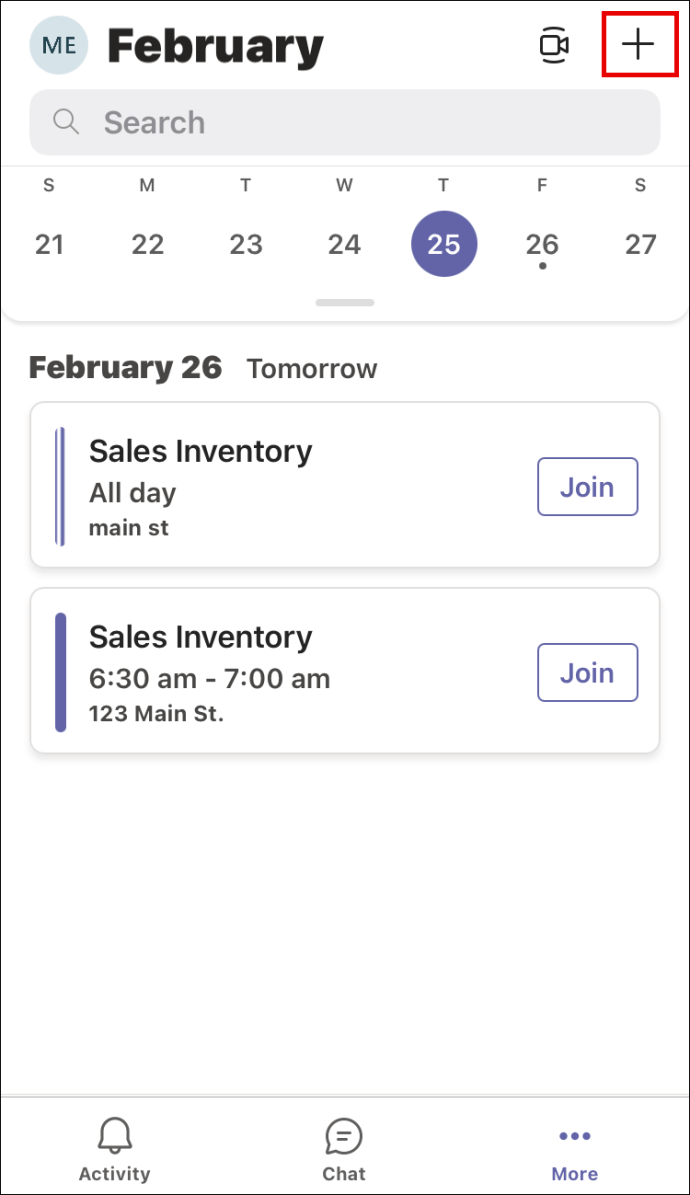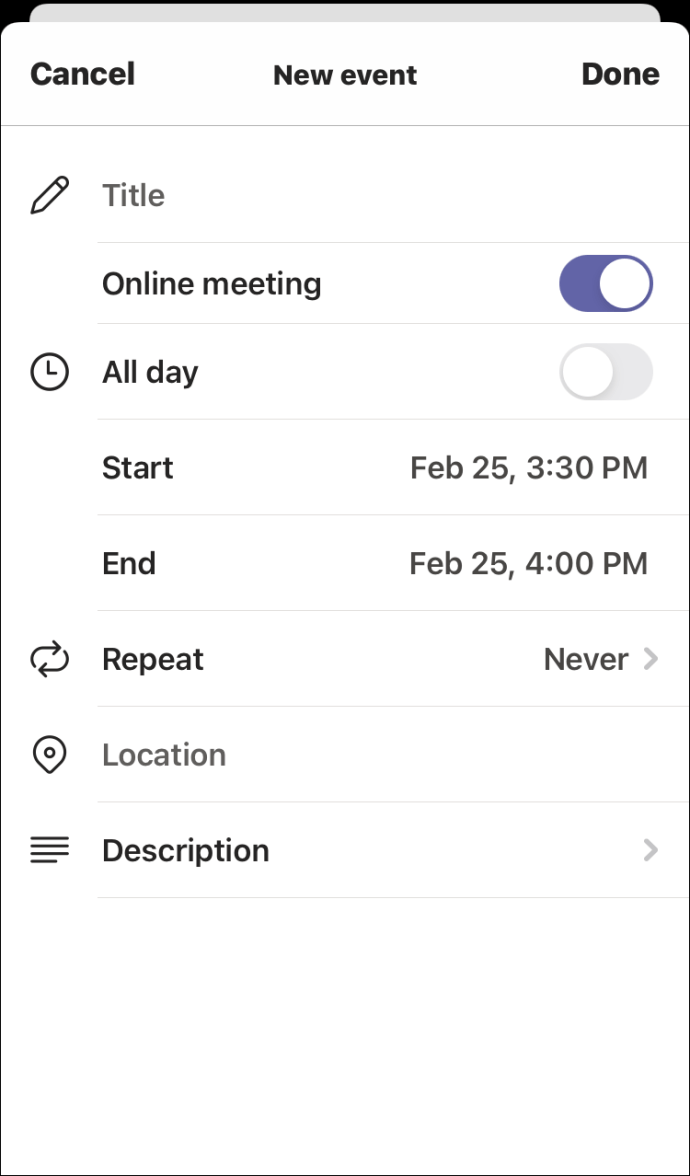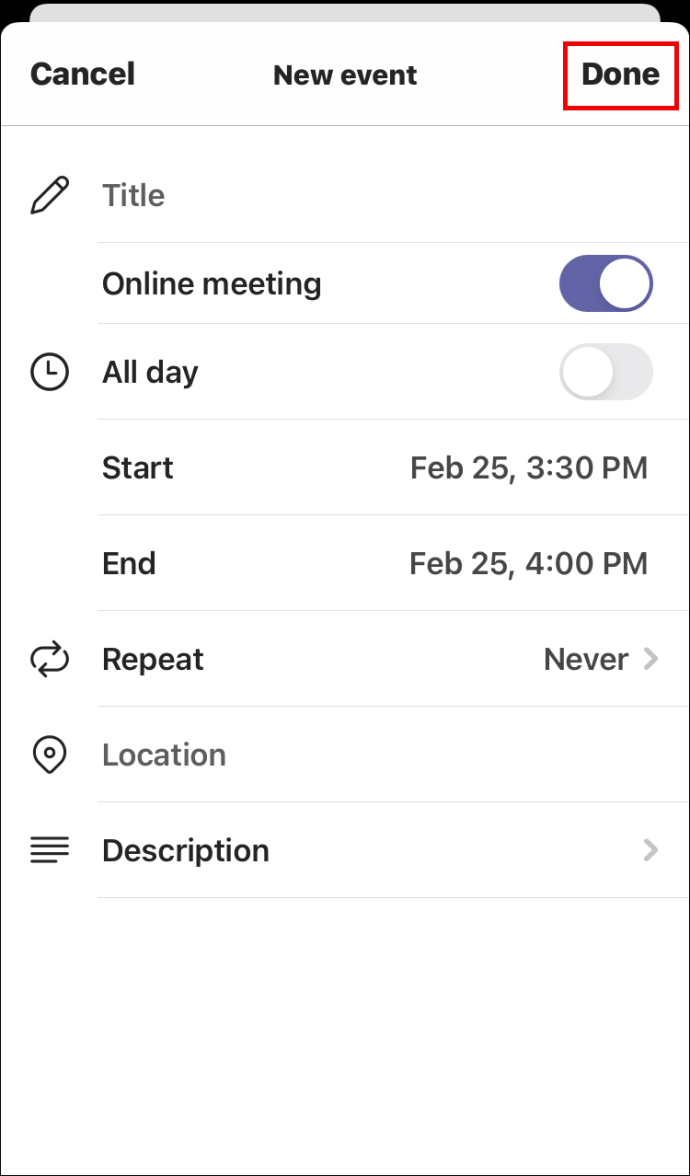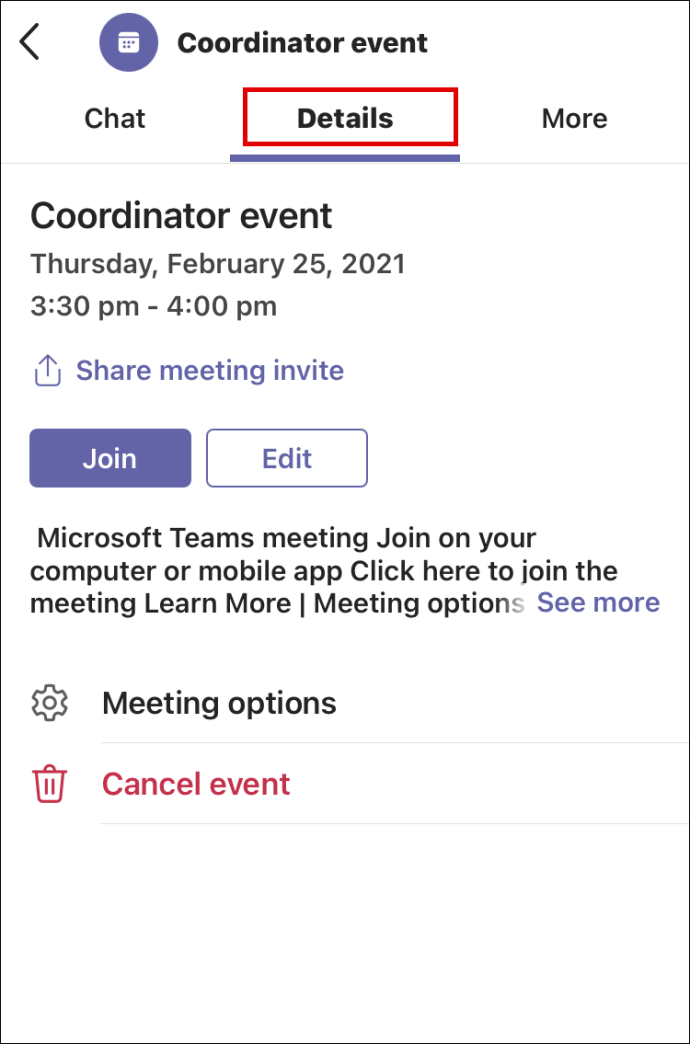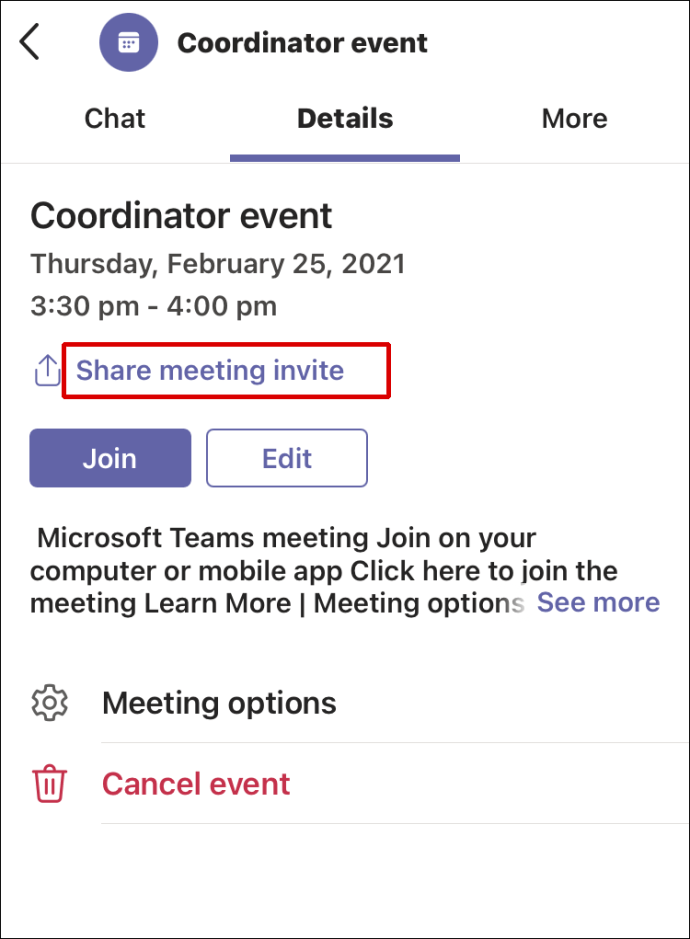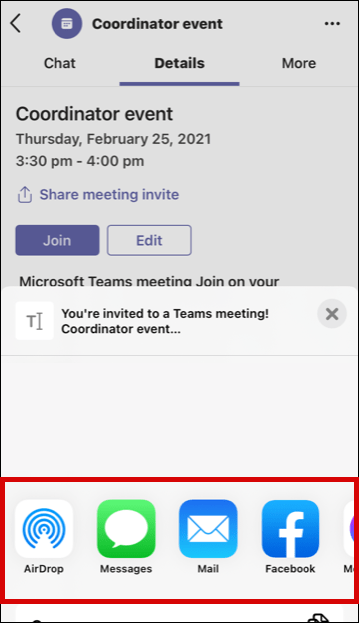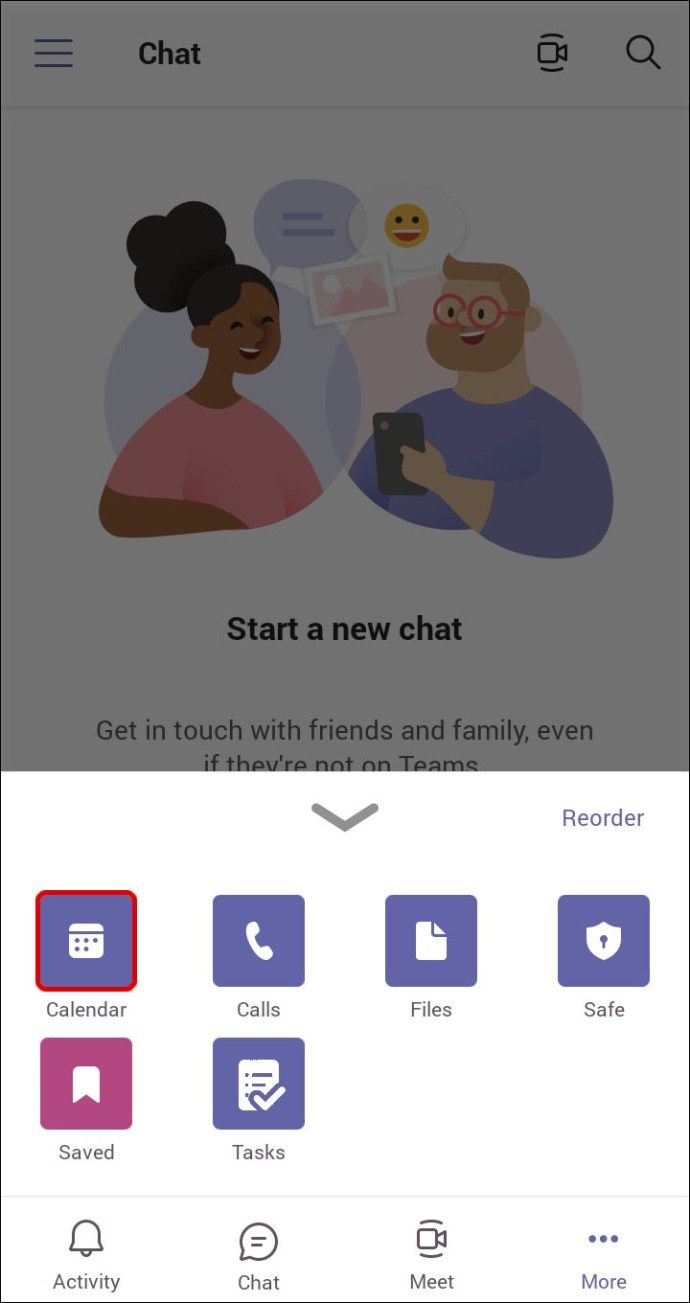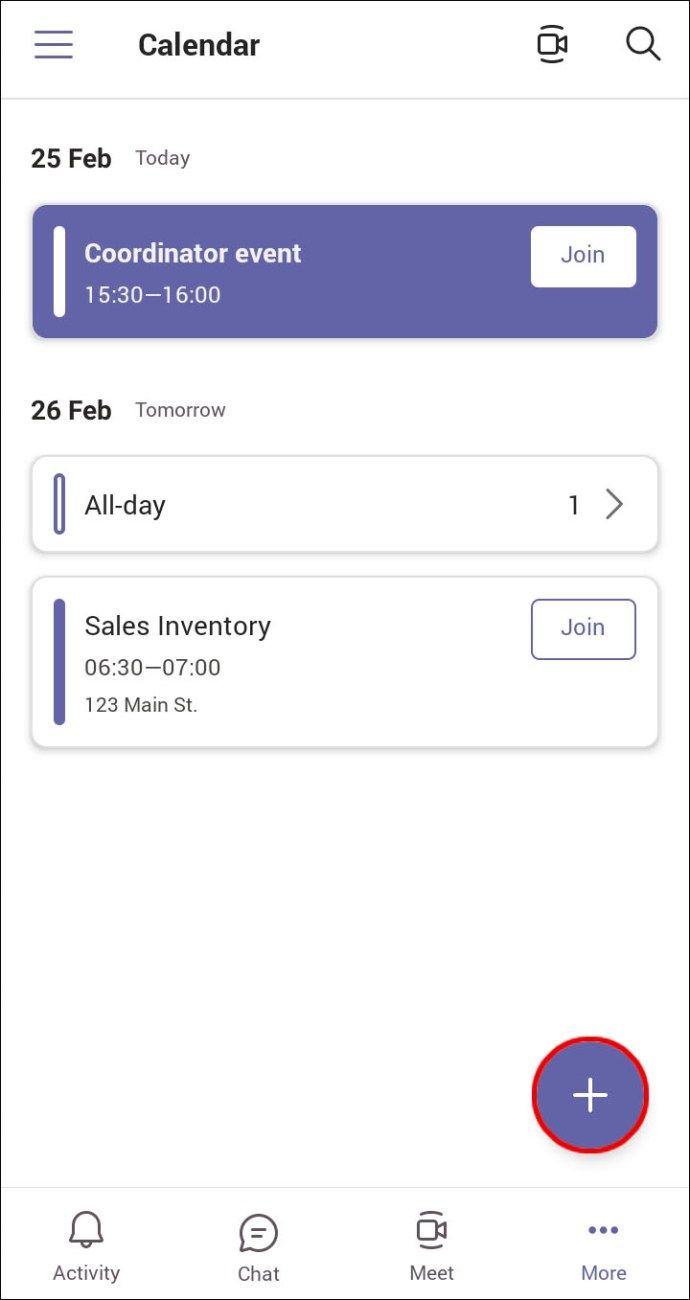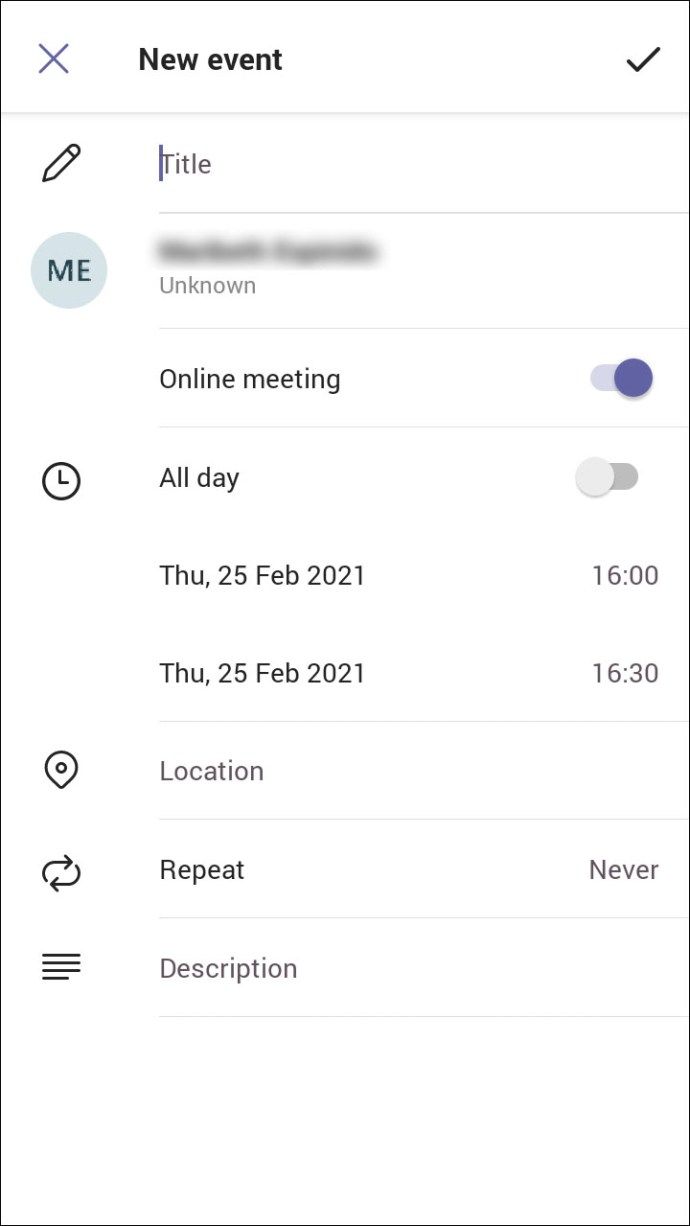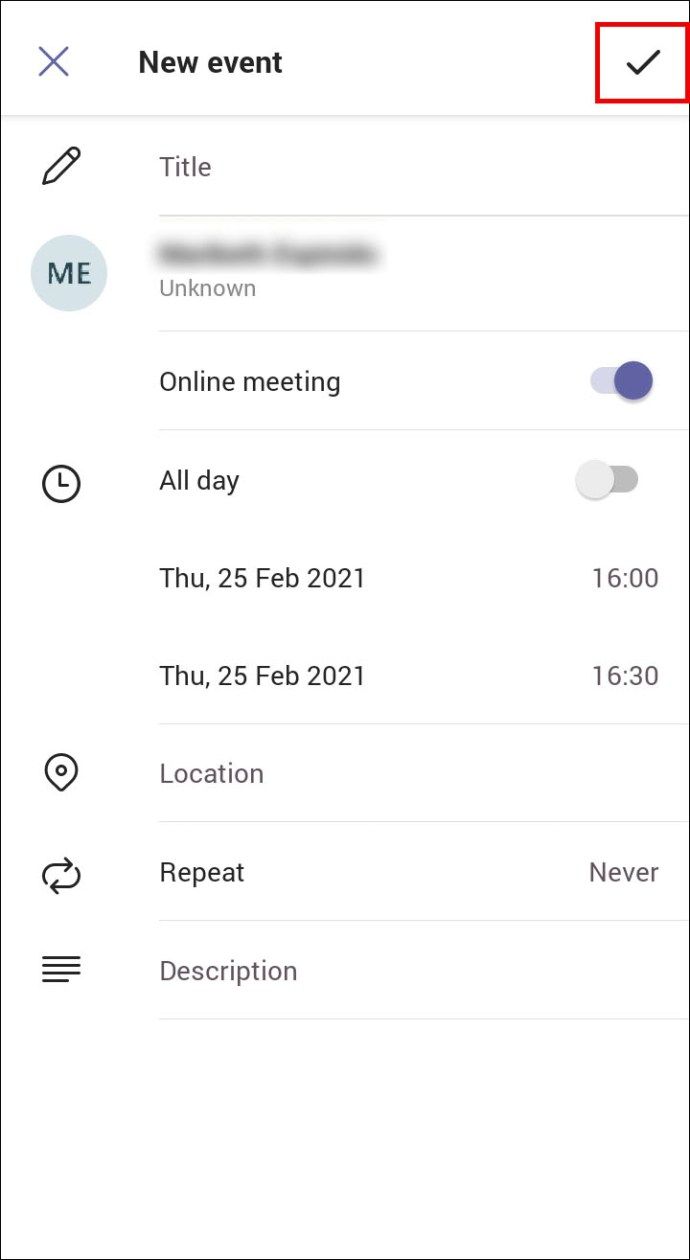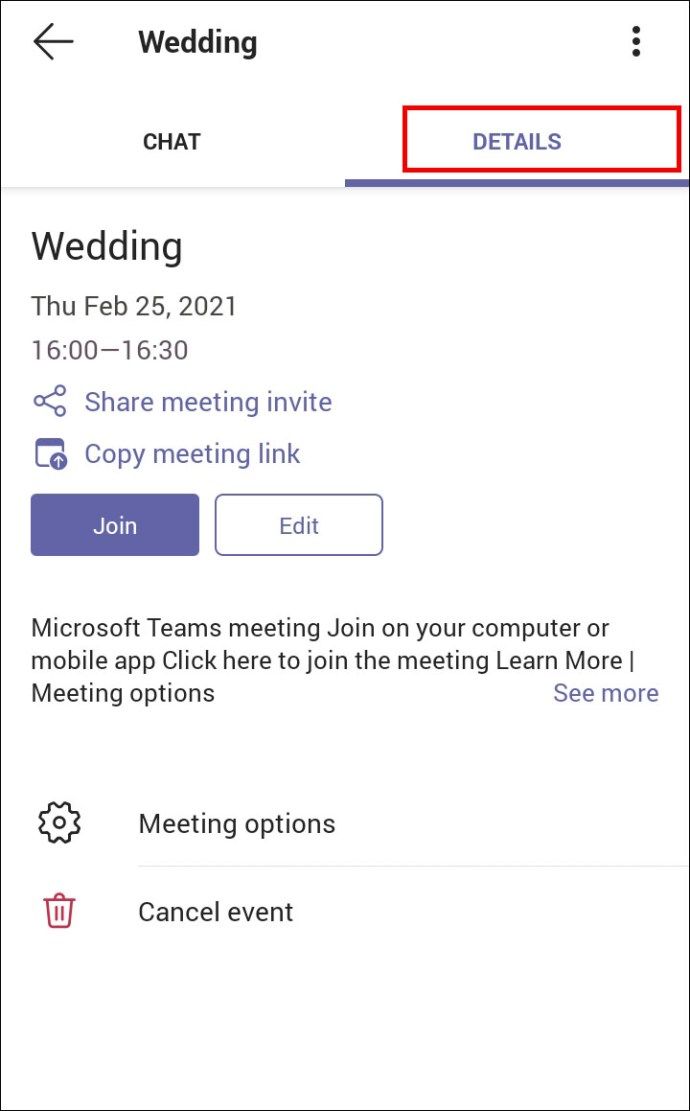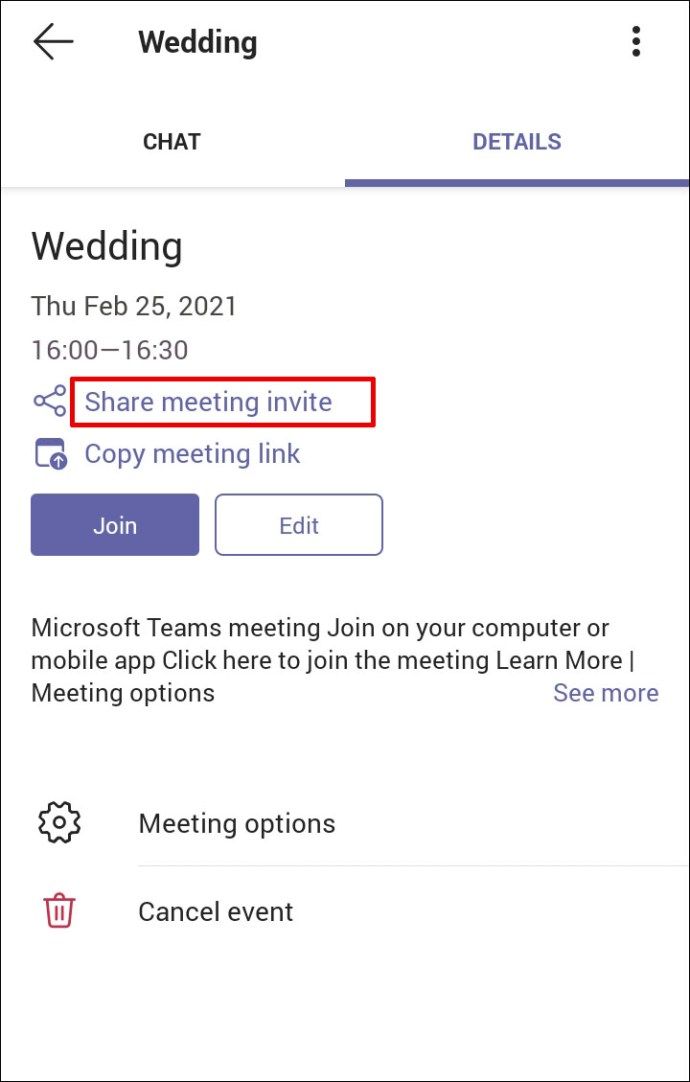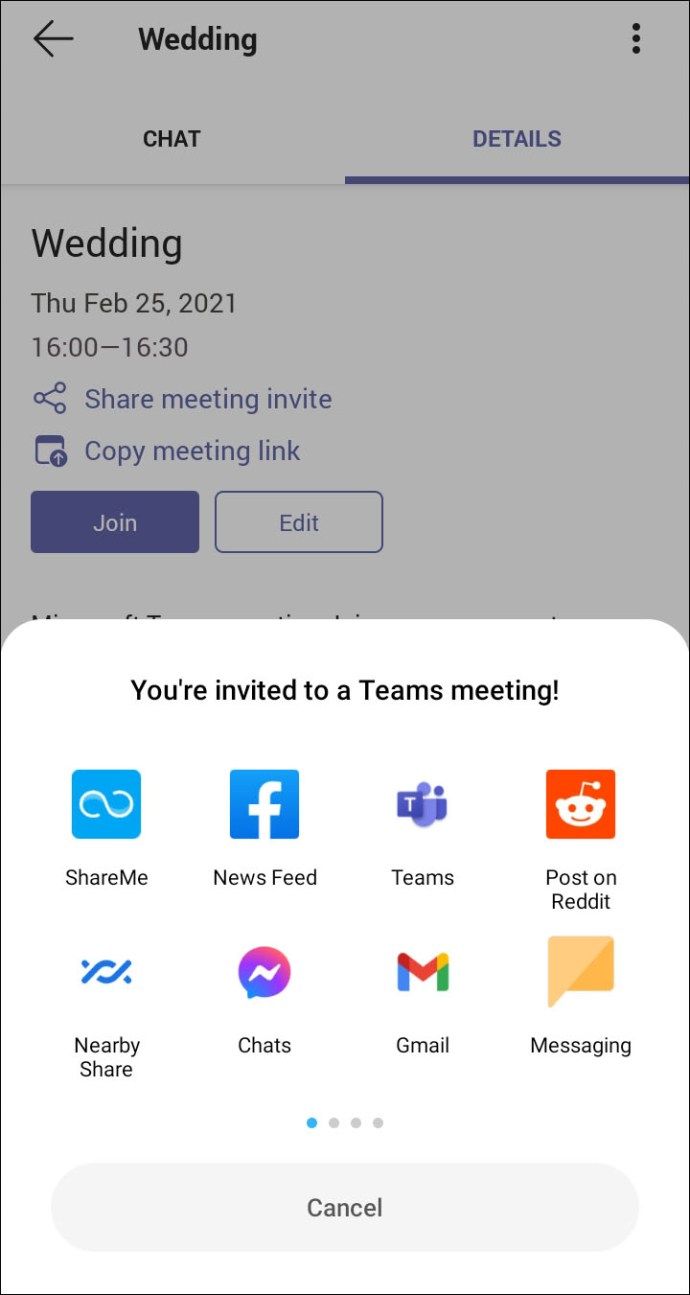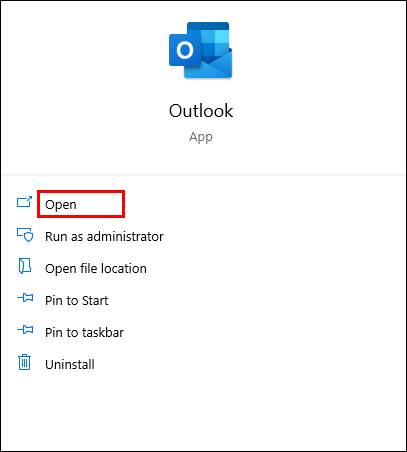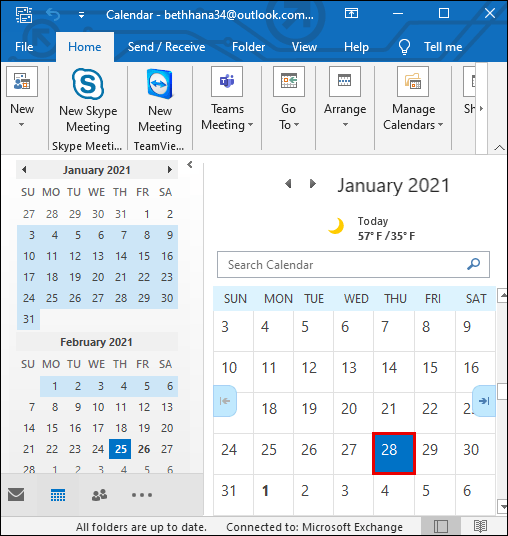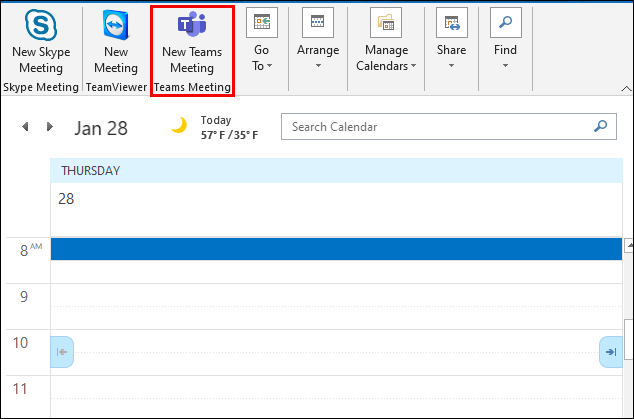Microsoft Teams는 비즈니스를위한 가장 신뢰할 수있는 최고의 공동 작업 소프트웨어 중 하나입니다. 2016 년부터 Office 365의 일부가되었으며 그 이후로 인기가 높아졌습니다.

많은 회사에서 원격 작업에이 기술을 사용하는 이유 중 하나는 회의 일정을 잡는 것이 얼마나 쉬운 지입니다. 링크를 만든 다음 한 사람 또는 전체 팀과 공유하면됩니다.
이 문서에서는 모임에 대한 링크를 만들고 공유하는 방법과 Teams에 대해 자주 묻는 질문에 대답하는 방법에 대해 설명합니다.
PC에서 Microsoft Teams 용 회의 링크를 만드는 방법
Microsoft Teams는 데스크톱과 모바일 장치 모두에서 사용할 수 있지만 많은 사용자는 이미 작업 중이기 때문에 PC를 선호합니다.
한 사람 또는 팀과의 새 회의를 예약하는 것이 귀하의 책임이라면 여러 단계를 거쳐야합니다. 방법은 다음과 같습니다.
- Microsoft Teams를 엽니 다. 데스크탑 계정에 로그인하십시오.
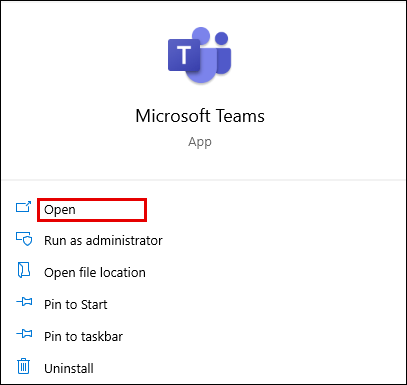
- 창 왼쪽에있는 달력 아이콘을 클릭합니다.
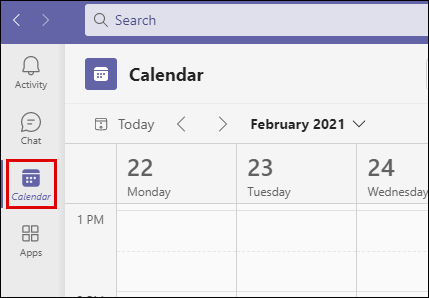
- 그런 다음 오른쪽 상단에서 새 회의를 선택합니다.
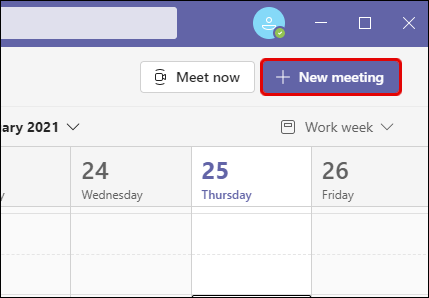
- 새 팝업 페이지가 나타나면 모든 관련 정보를 입력하십시오. 회의 이름을 지정하고 정확한 시간을 설정하고 모든 참석자를 나열합니다.
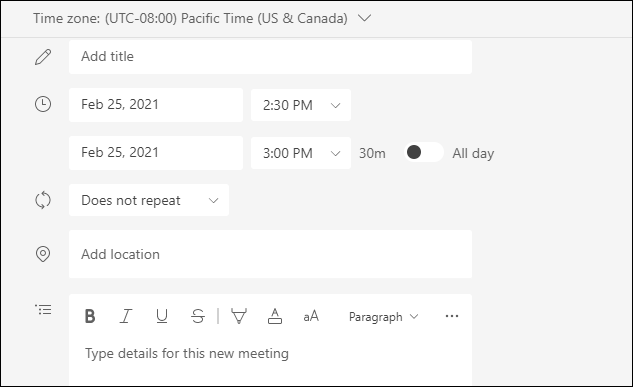
- 세부 정보를 모두 입력 한 후 오른쪽 상단에있는 저장을 클릭합니다.
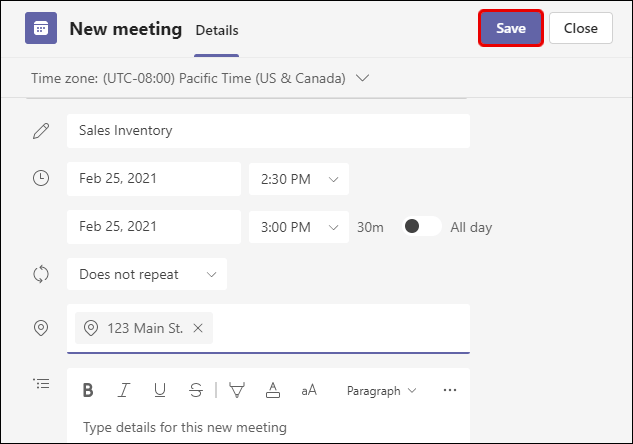
- 회의가 생성되면 Teams의 일정으로 다시 돌아갑니다. 방금 예약 한 회의를 선택합니다.
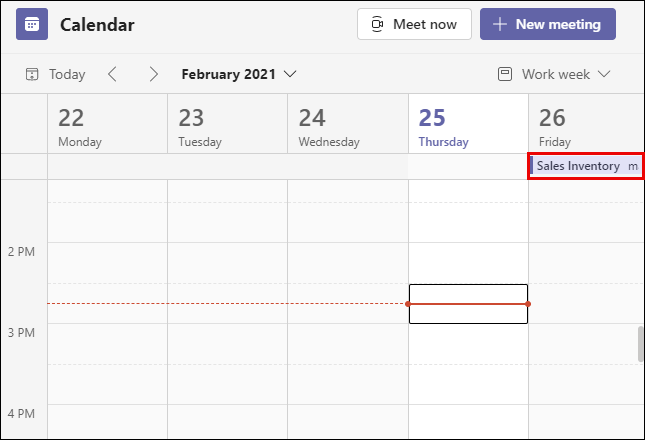
- 모임의 세부 정보 탭을 클릭하고 Microsoft Teams 모임 참가 옵션을 찾습니다.
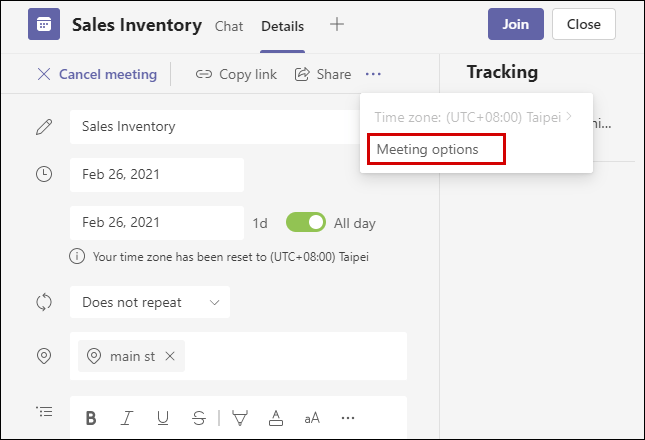
- 해당 옵션 위에 커서를 놓고 마우스 오른쪽 버튼으로 클릭합니다. 링크 복사 또는 링크 열기 옵션이 표시됩니다.
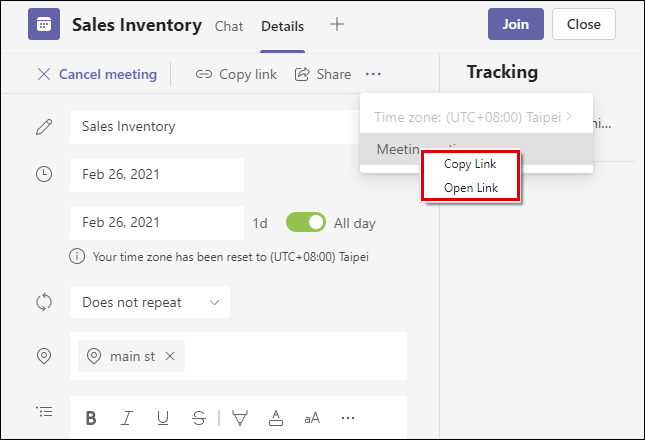
링크를 회의에 복사 할 때 이메일, Blackboard에 붙여 넣거나 다른 플랫폼을 통해 보낼 수 있습니다. 그것을받은 사람들은 그것을 클릭하여 예정된 Teams 회의에 참여해야합니다.
iPhone에서 Microsoft Teams에 대한 회의 링크를 만드는 방법
Teams가 직장을위한 다목적 플랫폼 인 방법 중 하나는 어디에서나 모임을 예약하거나 참가할 수 있다는 사실에서 입증되었습니다.
페이스 북 메시지를 이메일로 보내는 방법
인터넷에 안정적으로 연결되어있는 한. 즉, Teams가있는 경우 아이폰 회의를 만들 시간입니다. 수행해야 할 작업은 다음과 같습니다.
- iPhone에서 Teams를 시작하고 화면 하단의 캘린더 아이콘을 탭하세요.
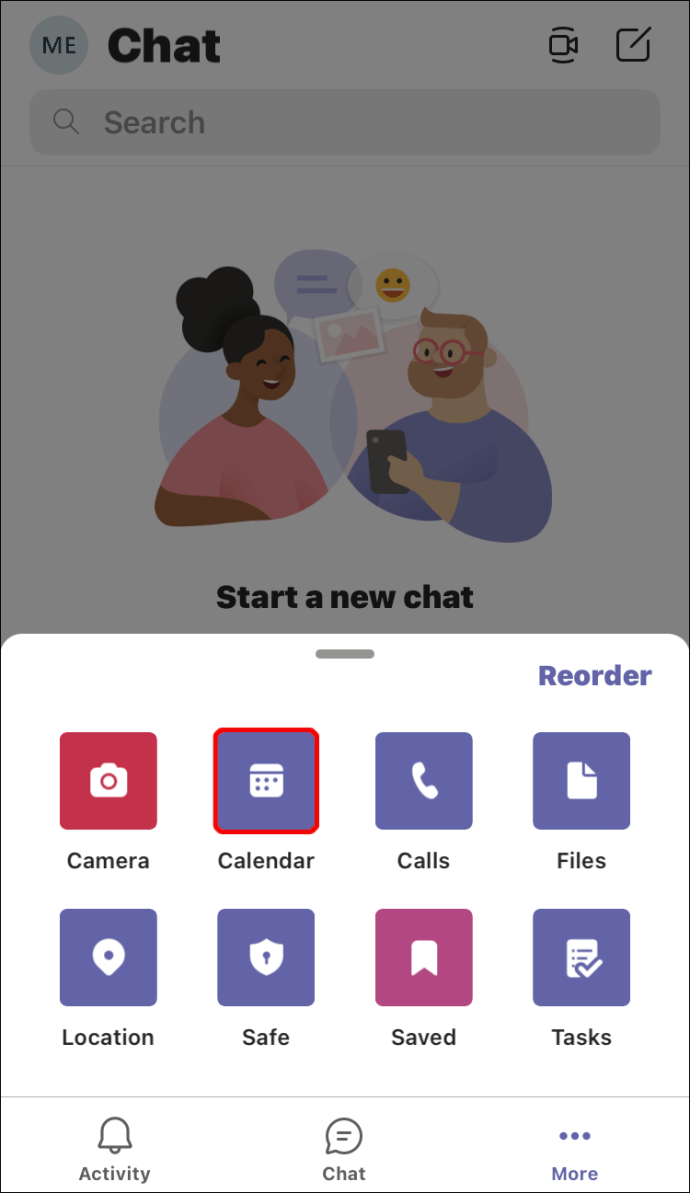
- 그런 다음 화면 오른쪽 상단에 +가 포함 된 캘린더 아이콘을 탭합니다.
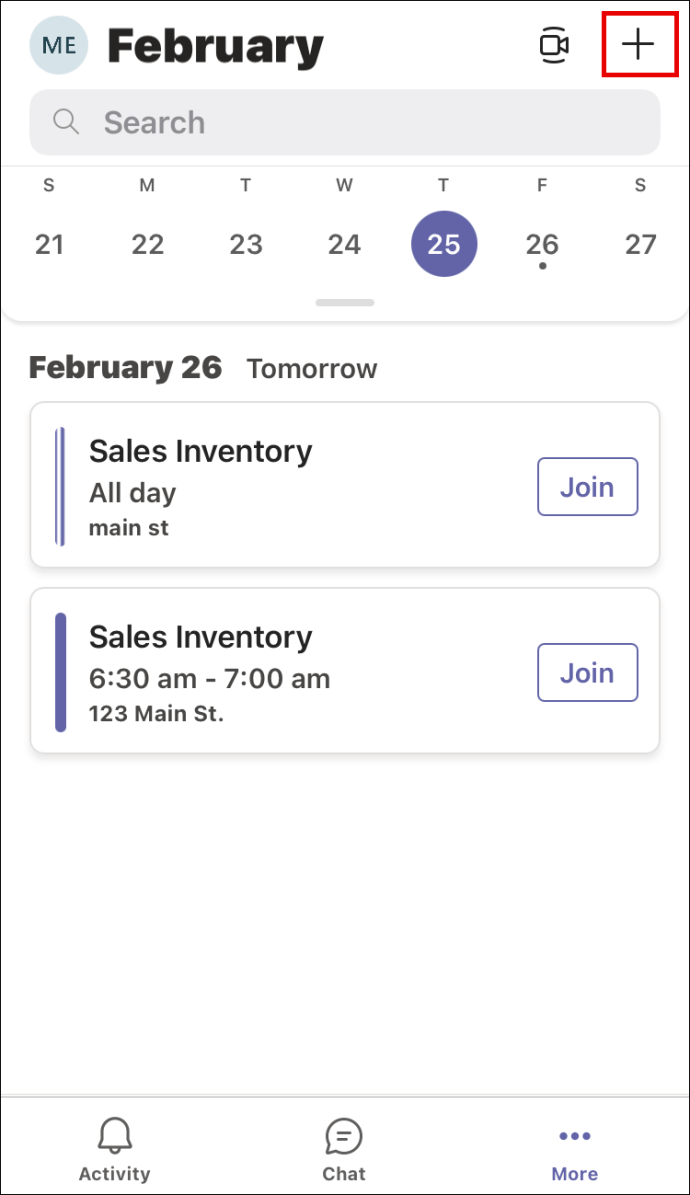
- 그러면 새 회의가 생성됩니다. 제목, 참가자를 추가하고 채널을 사용할 경우 추가하고 시간과 날짜를 설정합니다.
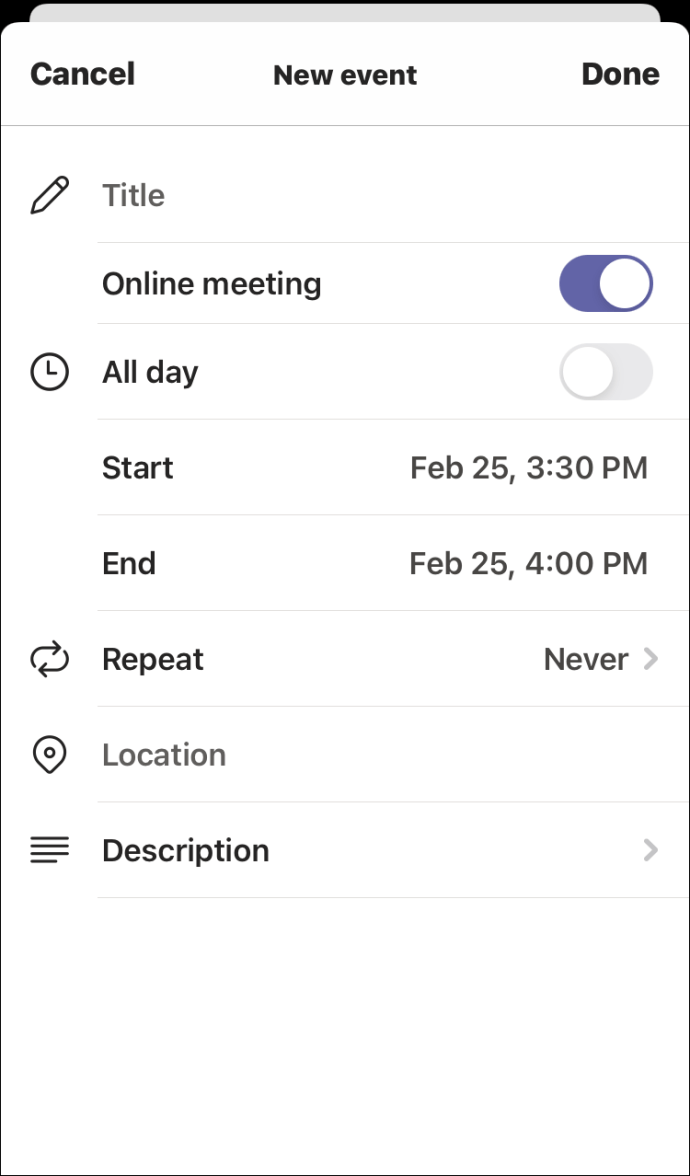
- 화면 오른쪽 상단에있는 완료를 탭합니다.
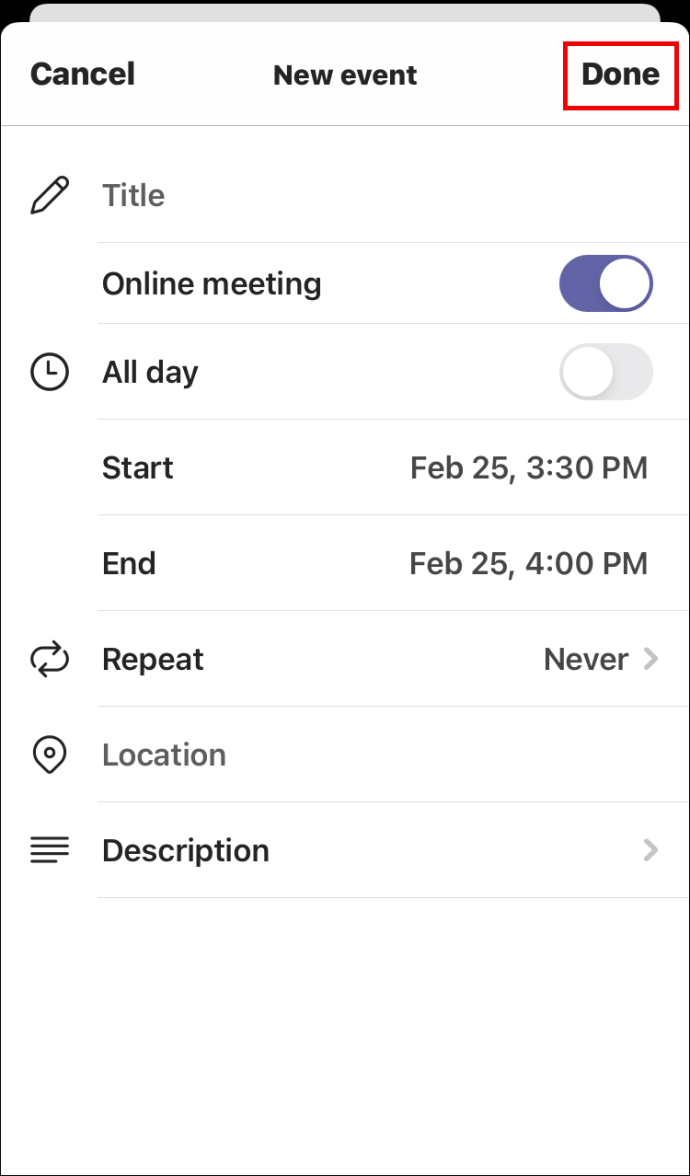
이렇게하면 회의가 성공적으로 생성됩니다. 그런 다음 캘린더로 다시 이동하여 예약 한 회의를 탭하기 만하면됩니다. 그런 다음 다음 단계에 따라 회의 링크를 만듭니다.
- 캘린더에서 예약 한 회의를 탭하면 세부 정보 탭으로 전환합니다.
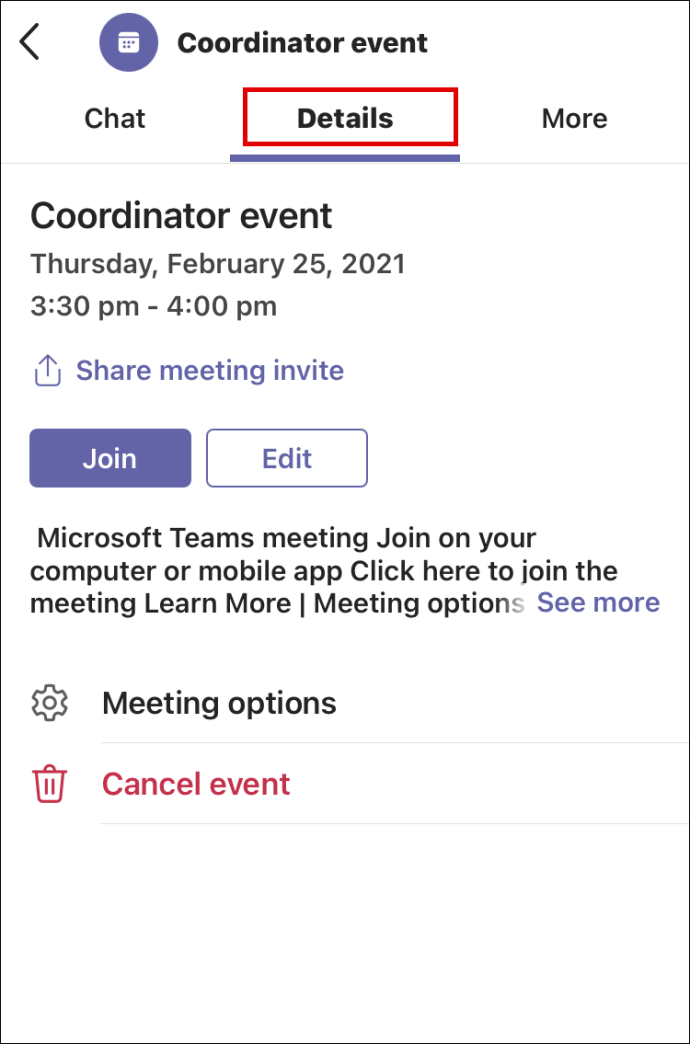
- 회의 제목과 시간 및 날짜 세부 정보 아래에서 공유 아이콘 옆에 회의 초대 공유를 볼 수 있습니다.
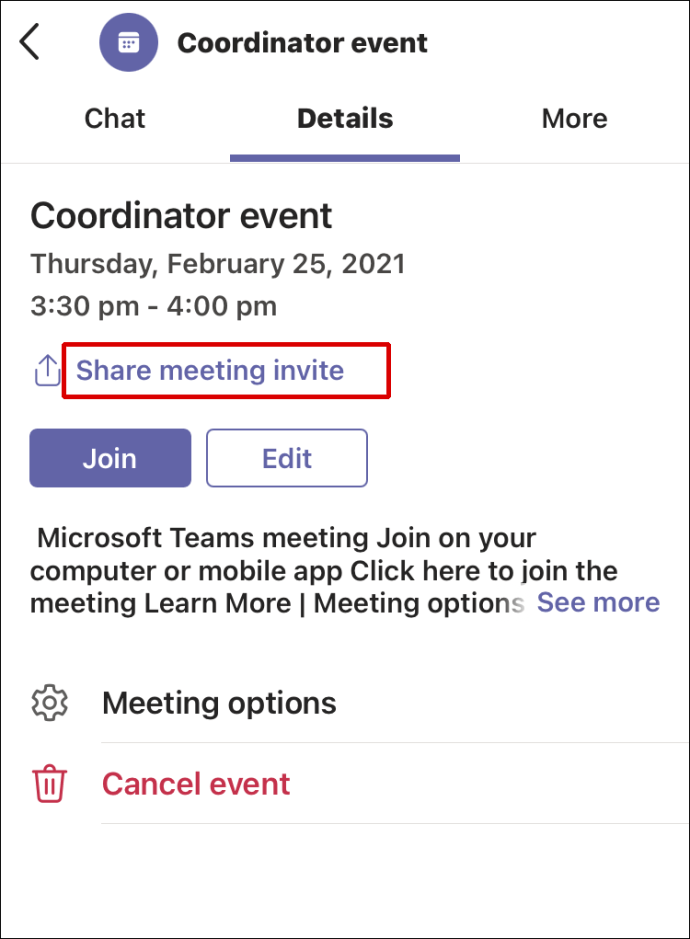
- 공유 옵션을 탭하면 화면 하단에 팝업 창이 나타납니다.
- 링크를 보내는 데 사용할 앱을 선택하십시오. 이메일, WhatsApp, 문자 메시지, Google 드라이브 일 수도 있고 Teams의 다른 사람에게 직접 보낼 수도 있습니다.
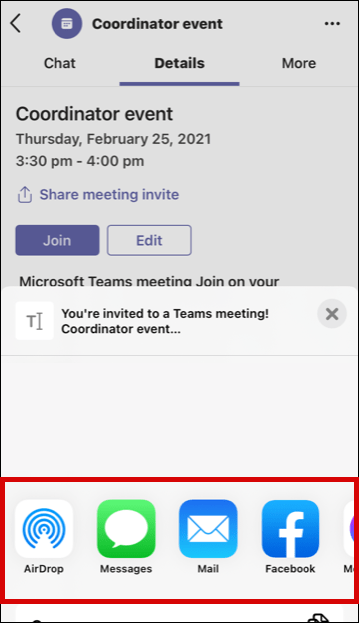
링크를 공유 한 사람이 링크를 받으면 링크를 탭하거나 클릭하고 회의에 참여하기 만하면됩니다.
Android 장치에서 Microsoft Teams에 대한 회의 링크를 만드는 방법
iPhone 및 iPad 사용자가 어디를 가든 Teams와 함께 할 수있는 혜택을 누릴 수있는 것은 아닙니다. 당신이 기계적 인조 인간 사용자는 몇 번의 탭만으로 Teams를 다운로드하고 회의를 예약하거나 참여할 수 있습니다.
다행히 Android 용 Microsoft Teams 모바일 앱은 iOS 장치에서와 동일하게 작동합니다. 따라서 Android 사용자 인 경우 다음 단계를 따르세요.
- Android 장치에서 Microsoft Teams를 열고 화면 하단의 일정을 탭합니다.
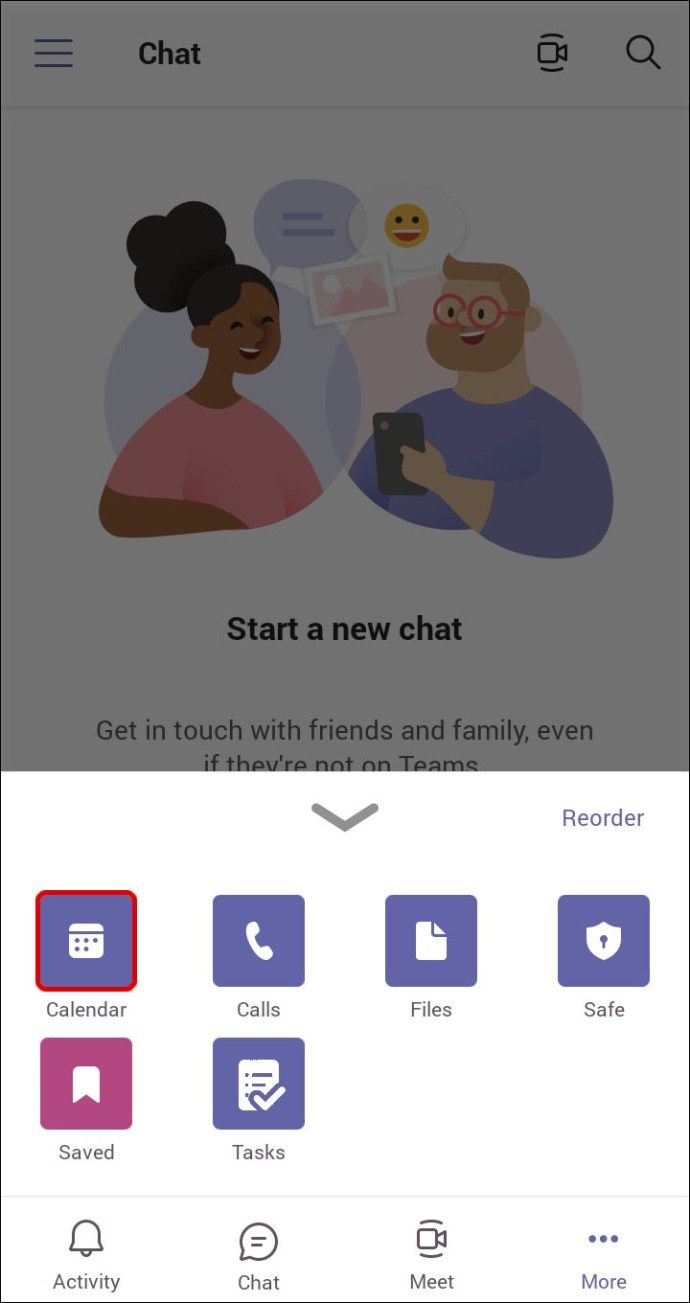
- 이제 + 기호가있는 캘린더 아이콘을 탭합니다.
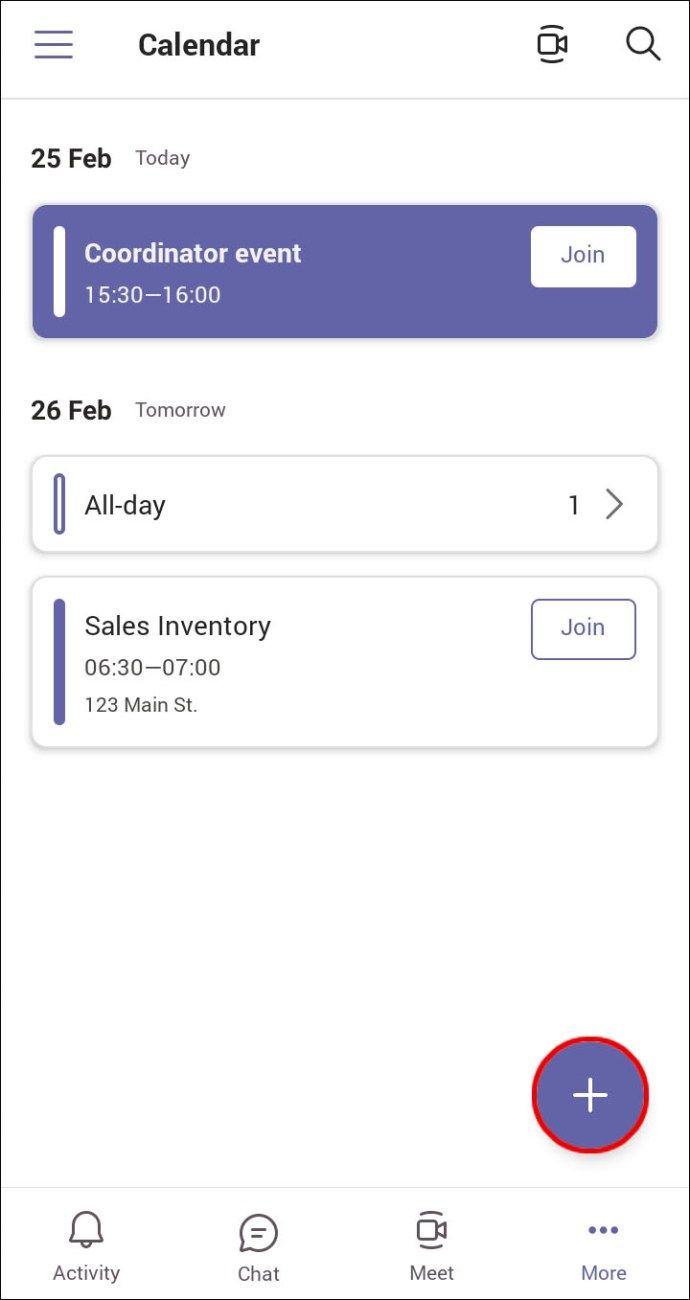
- 이제 새 회의를 만들었습니다. 계속해서 회의 이름을 지정하고 참가자, 사용할 채널을 추가하고 시간과 날짜를 올바르게 설정했는지 확인합니다.
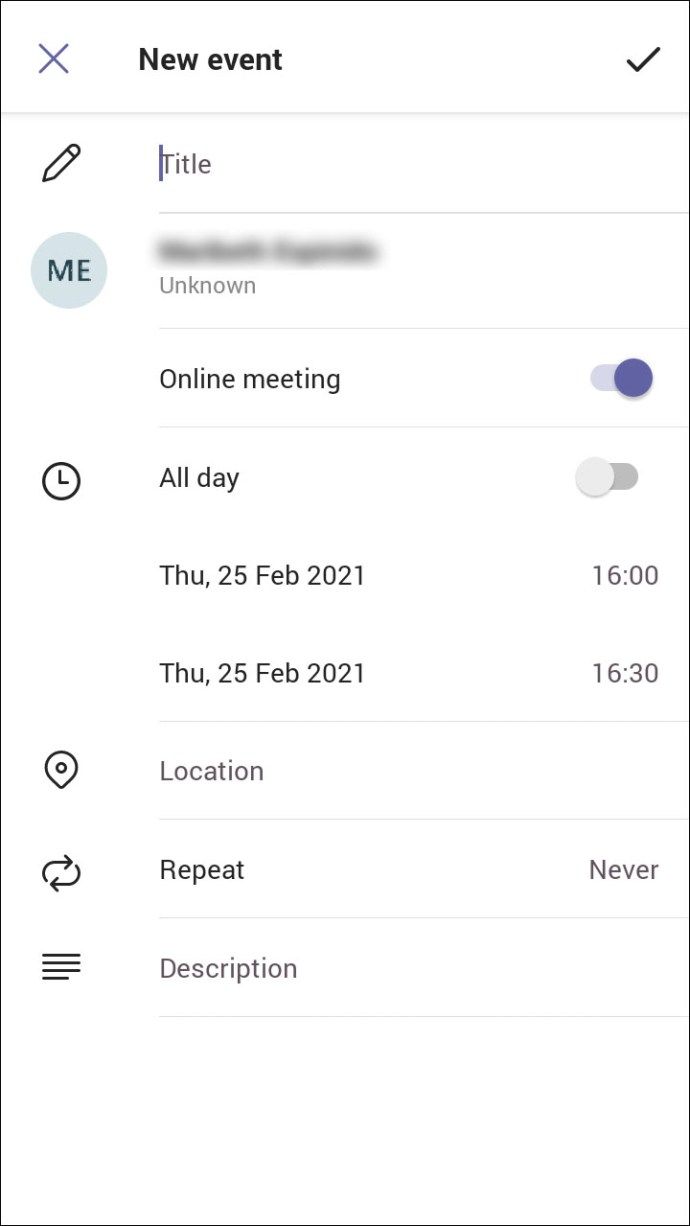
- 화면 상단의 체크 표시를 탭하십시오.
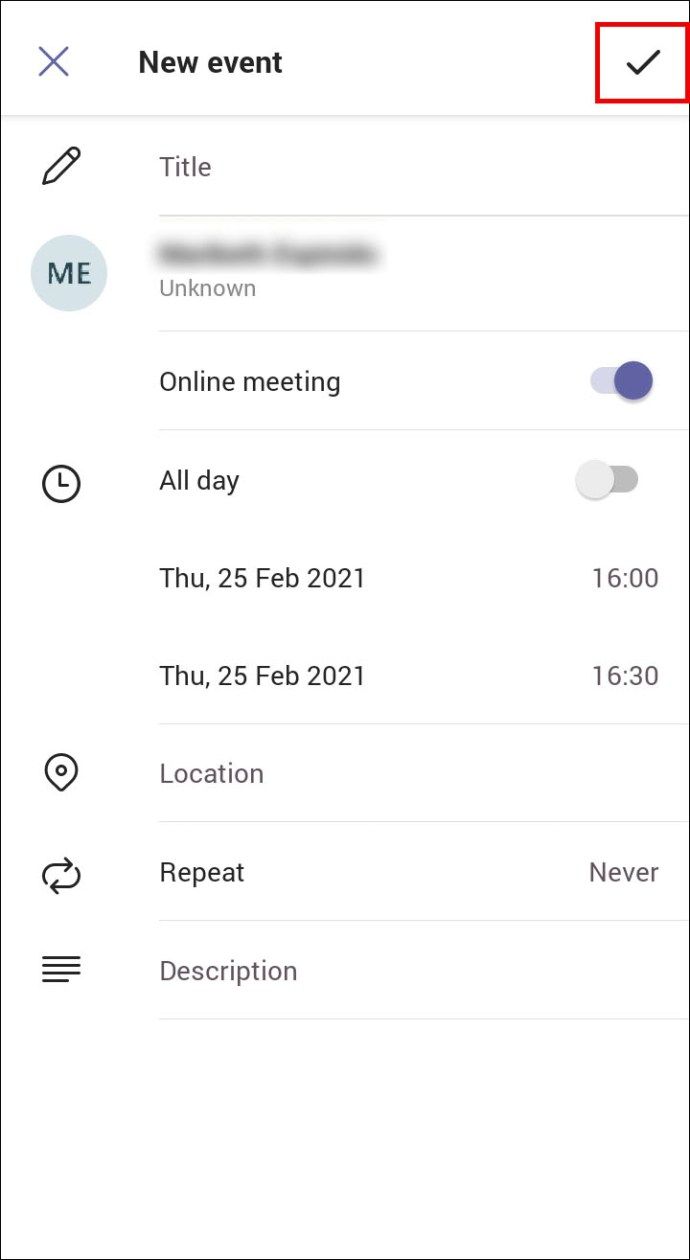
회의가 생성되면 다른 사람과 공유 할 수있는 회의 링크를 가져올 때입니다. 수행 할 작업은 다음과 같습니다.
- 새로 예약 된 회의를 탭한 다음 세부 정보 탭으로 전환합니다.
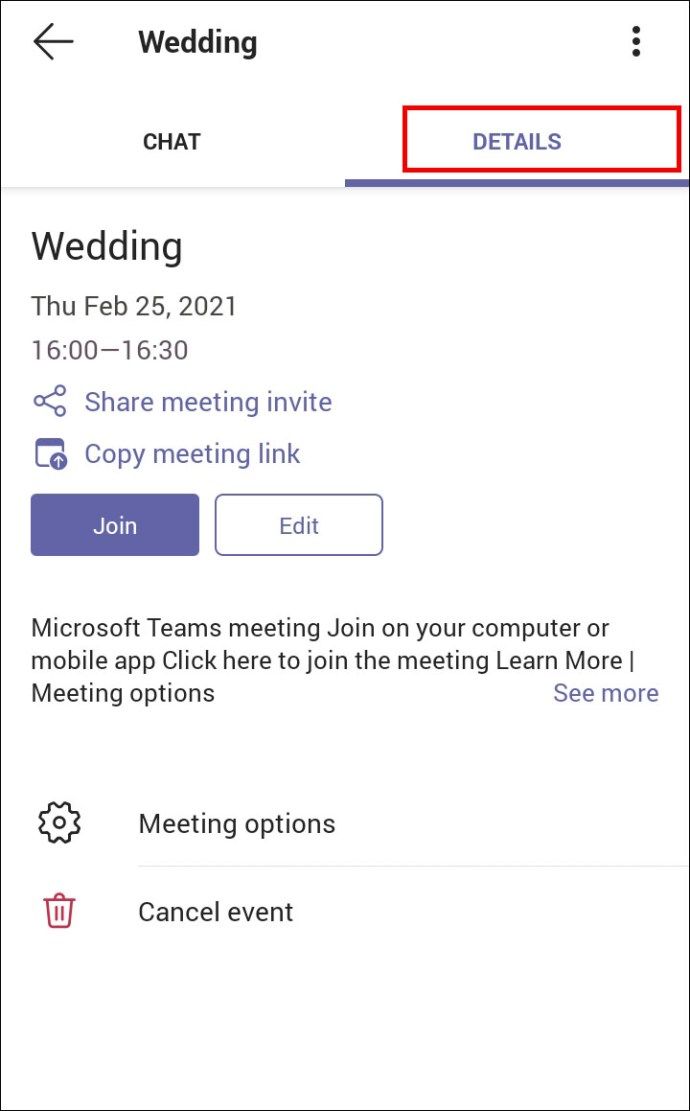
- 회의 제목 및 일정 세부 정보에서 회의 초대 공유를 찾습니다.
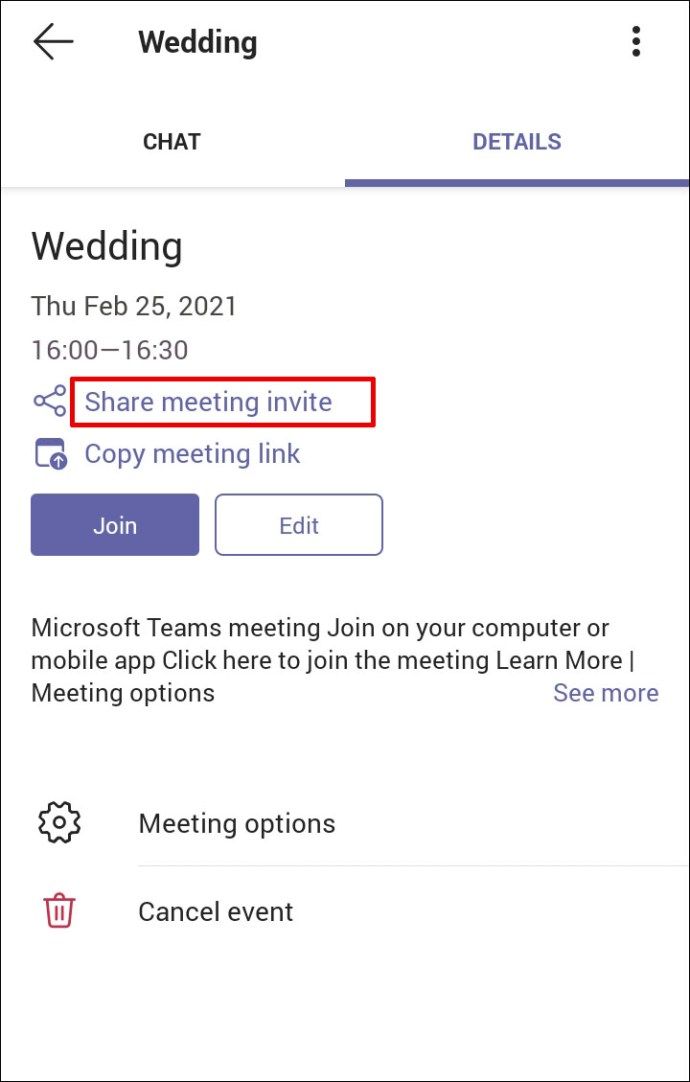
- 공유 옵션을 누르고 팝업 창에서 회의 링크 공유 방법을 선택합니다.
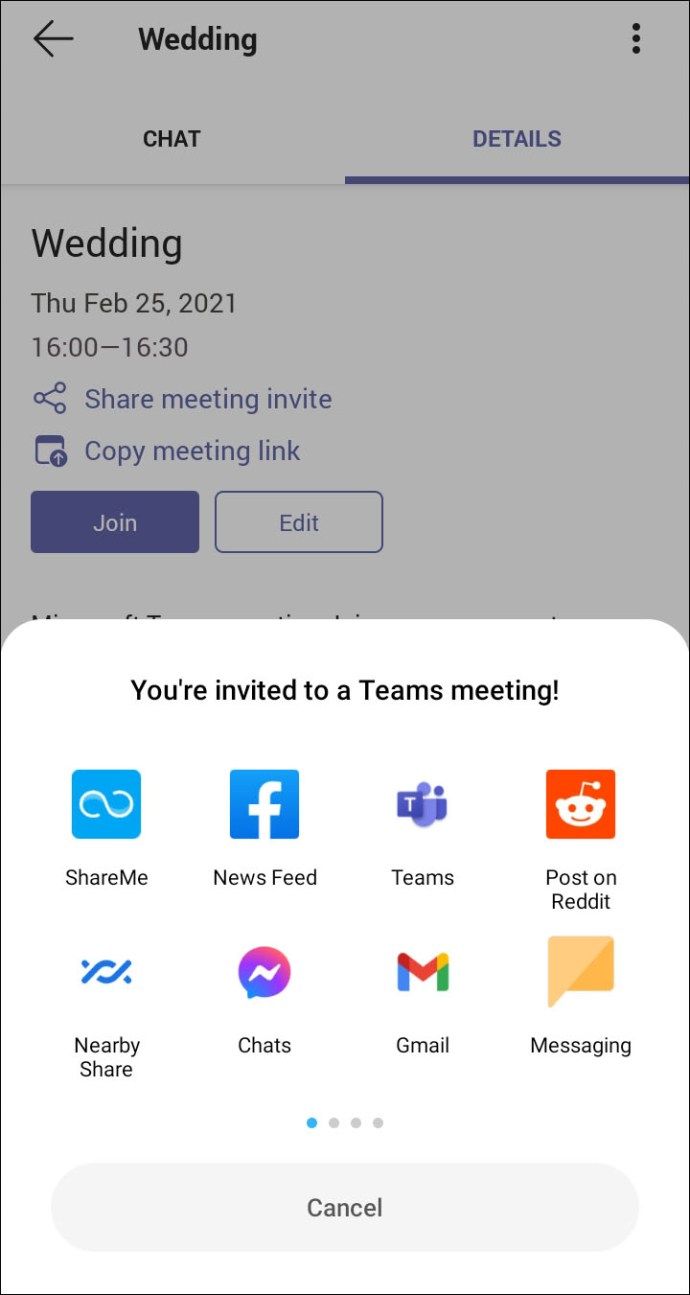
수신자가 Teams 회의에 참여하려면 링크를 클릭해야합니다.
Outlook에서 Microsoft Teams 모임 링크를 만드는 방법
Teams는 Office 365의 일부이므로 Outlook에 통합 된 것이 당연합니다. 이미 업무에 Outlook을 사용하고 있다면 회의를 만들고 Outlook을 통해 링크를 보낼 수도 있다는 사실에 기뻐할 것입니다. 먼저 Outlook의 최신 버전이 있는지 확인해야합니다. 그런 다음 다음 단계를 따르십시오.
- Outlook 데스크톱 클라이언트를 엽니 다.
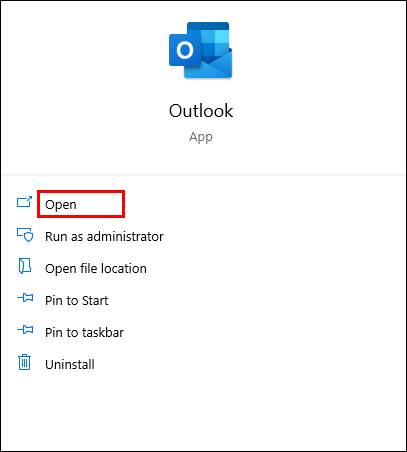
- 달력에서 회의를 예약 할 시간을 선택합니다.
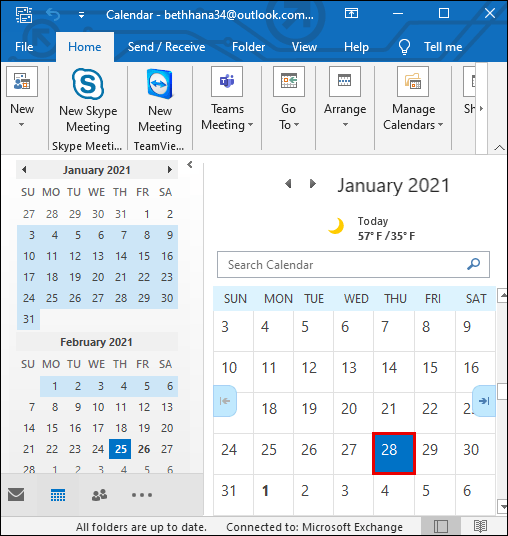
- 새 약속 창이 열리면 창 상단의 도구 모음에서 Teams Meeting을 클릭합니다.
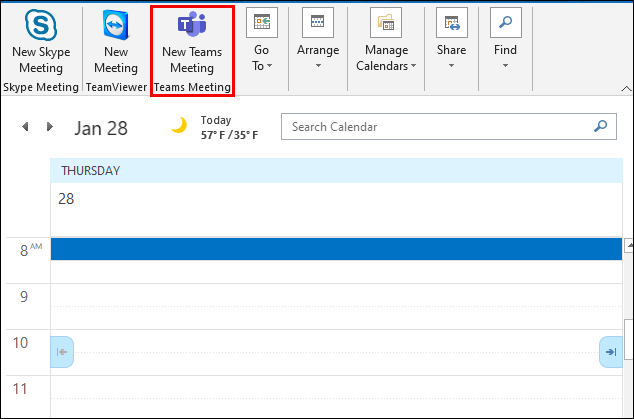
- 이름, 참석자를 포함한 모든 회의 세부 정보를 추가하거나 필요한 경우 시간을 변경합니다.
- 위치 아래에 Microsoft Teams Meeting이 표시되어 있는지 확인합니다.
- 메시지 본문에 텍스트를 추가 할 수도 있습니다.
- 회의 초대장이 포함 된 이메일을 보내려면 왼쪽 상단 모서리에있는 보내기를 클릭합니다.
그러나 Outlook에서 링크가 포함 된 이메일을 보내고 싶을 수 있으며 자동으로 생성 된 링크를 복사하기 만하면됩니다. 이 경우 보내기를 클릭하는 대신 아래로 스크롤하여 Microsoft Teams 모임 참가 옵션을 찾습니다.
그런 다음 마우스 오른쪽 버튼으로 클릭하고 하이퍼 링크 복사를 선택합니다. 그런 다음 회의 링크를 다른 앱에 붙여 넣거나 전달해야하는 경우 나중에 저장합니다.
Windows 8.1에서 Windows 10으로 업데이트하는 방법
추가 FAQ
회의 링크를 만들 때 향후 회의를 예약 할 수 있습니까?
팀의 회의 링크를 만들면 60 일 동안 사용할 수 있습니다. 그 이후에 아무도 그것을 사용하거나 업데이트하지 않으면 링크가 만료됩니다.
누군가가 59 일에 그것을 사용하면 만료일이 또 다른 60 일로 재설정됩니다. 따라서 향후 회의를 예약하고 필요한 경우 시간을 변경할 수 있습니다. 해당 시간 프레임에 회의가있는 한 링크는 활성 상태로 유지됩니다.
클릭 한 번으로 팀 회의에 참여
Microsoft Teams는 처음에는 다소 압도적 인 플랫폼처럼 보일 수 있지만 곧 직관적이고 다른 Microsoft 제품과 함께 작동하도록 최적화되어 있다는 것을 알게 될 것입니다. Outlook을 사용하여 이메일을 보내고 약속을 예약하는 경우 Teams가 자연스럽게 혼합됩니다.
참석하지 않고 다른 사람에게 링크를 보내 회의에 참여하고 싶은 경우에도 몇 단계 만 거치면 회의를 만들고 링크를 복사하여 누구와도 공유 할 수 있습니다. 컴퓨터와 모바일 장치 모두에서이를 수행 할 수 있습니다.
컴퓨터 나 스마트 폰에서 Teams를 더 많이 사용하십니까? 아래 댓글 섹션에서 알려주십시오.